苹果录屏
苹果录屏可通过iOS设备内置的“屏幕录制”功能,在控制中心添加该功能按钮后,轻点即可开始录制屏幕。
苹果录屏是一项非常实用的功能,它允许用户记录手机屏幕上的操作过程,无论是为了制作教程、分享游戏过程还是保存重要信息,都显得尤为重要,以下是关于苹果录屏的详细指南:
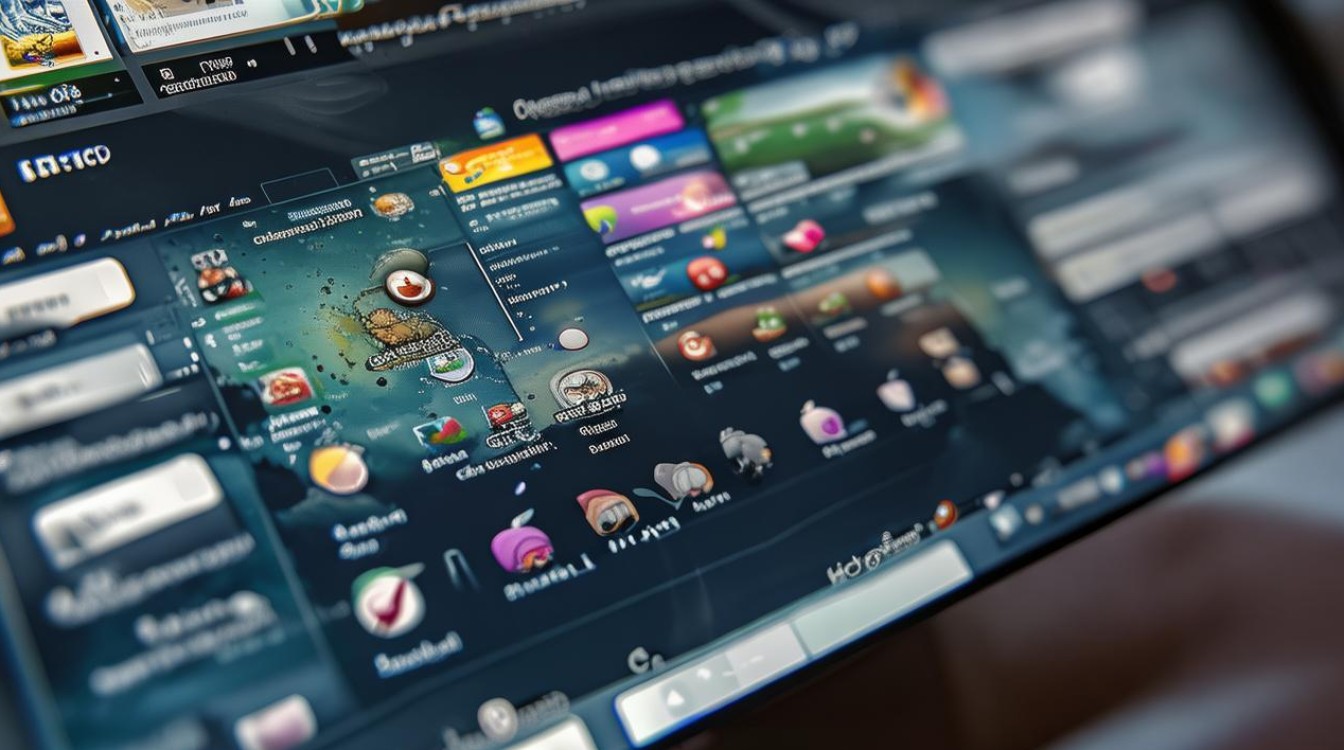
苹果录屏的设置方法
-
添加录屏功能到控制中心:打开苹果手机的【设置】,点击【控制中心】,再进入【自定控制】,在“更多控制”中找到【屏幕录制】功能键,点击其前面的绿色加号按钮,将其添加到“包含的控制”中。
-
调整控制中心布局(可选):在【自定控制】中,还可以根据自己的喜好对已有控制进行排序,方便后续快速找到录屏功能。
苹果录屏的操作步骤
-
开始录屏:从手机屏幕底部上滑进入【控制中心】,找到【屏幕录制】图标并点击,此时会有一个3秒钟的倒计时,倒计时结束后即开始录制屏幕。
-
录制过程中的操作:在录制过程中,iPhone屏幕上会有红色的显示框,表示正在录制,如果想要暂停录制,可再次点击【屏幕录制】图标;若想继续录制,再次点击相同位置即可恢复录制,如果需要停止录制,可以通过点击红色显示条的位置选择停止录制,或者通过控制中心来停止录制屏幕。
-
查看录制视频:录制好的视频会自动保存在手机的【照片】应用中,点击即可查看。
苹果录屏的声音设置
-
录制系统声音:默认情况下,苹果手机录屏时会录制系统声音,即使手机关闭了音量,录制的视频也会有声音,在播放视频、音乐或进行游戏时,系统声音会被记录下来。

-
录制麦克风声音:如果想要录制麦克风声音,比如录制自己的解说、评论等,需要在控制中心长按【屏幕录制】图标,然后打开麦克风录制功能,这样,在录屏的同时就会将周围环境的声音以及通过麦克风输入的声音一并录制下来。
苹果录屏的注意事项
-
存储空间:录屏视频会占用手机的存储空间,因此在录制之前,确保手机有足够的剩余空间,如果存储空间不足,可能会导致录制失败或无法保存录制内容。
-
电量消耗:录屏过程中会消耗较多的电量,建议在录制前确保手机电量充足,或者将手机连接到电源适配器,以免在录制过程中因电量不足而中断。
-
性能影响:在一些配置较低的设备上,同时进行录屏和其他复杂操作可能会对手机的性能产生一定影响,导致卡顿或掉帧现象,在这种情况下,可以尝试关闭一些不必要的后台应用程序,以减轻手机的负担。
苹果录屏与其他设备的兼容
-
与电脑的兼容:如果需要将苹果手机录屏的内容在电脑上观看或编辑,可以将手机连接到电脑,通过苹果的同步软件将录制的视频文件复制到电脑上,这些视频文件通常可以在常见的视频播放器上播放,如Windows Media Player、VLC等。
-
与平板的兼容:苹果录屏的视频文件也可以在iPad等其他苹果设备上直接播放,因为它们使用相同的操作系统和视频格式,还可以通过苹果的AirDrop功能将录屏文件快速传输到其他苹果设备上。

下面是关于苹果录屏相关的FAQs:
问题1:苹果手机录屏时如何同时录制内部声音和外部声音?
答:苹果手机录屏时,默认会录制设备的内部声音,如应用程序中的声音、系统提示音等,如果想同时录制外部声音,比如周围环境的声响或个人的解说,需要在控制中心长按屏幕录制图标,开启麦克风录制功能,这样,在录屏过程中,外部声音就会通过麦克风被录入视频中。
问题2:苹果手机录屏后视频没有声音怎么办?
答:如果苹果手机录屏后视频没有声音,首先检查是否在录屏时开启了静音模式,如果是,按一下音量键或点击屏幕上的静音图标,恢复声音即可,确保录屏时没有误关闭麦克风录制功能,若关闭了,重新录制时记得开启,如果以上方法都不行,可能是系统设置或软件问题,可以尝试重启手机或更新系统来解决。
版权声明:本文由环云手机汇 - 聚焦全球新机与行业动态!发布,如需转载请注明出处。












 冀ICP备2021017634号-5
冀ICP备2021017634号-5
 冀公网安备13062802000102号
冀公网安备13062802000102号